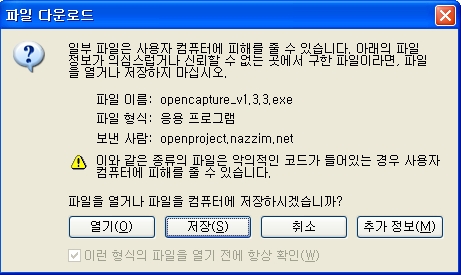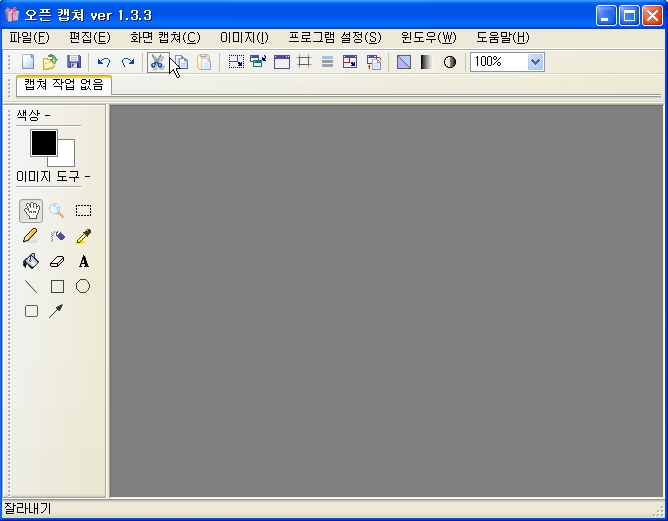http://openproject.nazzim.net/download/opencapture_v1.3.3.exe
위의 주소를 인터넷주소창에 옮겨붙이시면..
아래에 창이 뜨는데...저장을 클릭하시고요.
저장이 완료되면 아래의 아이콘이 뜹니다. 이것을 더블클릭!!^-^
아래사진이 화면 캡쳐 프로그램입니다.
그럼 캡쳐프로그램 사용법을 설명하도록 하겠습니다.
첫번째▶ 오픈캡쳐를 더블클릭하여 실행시킨후 캡쳐할 창을 열고나서 그 위에 오픈캡쳐 창이 뜨도록 한다! 여기서 오픈캡쳐 프로그램의 위쪽에 보면 왼쪽에서 세번재에 화면캡쳐 라는 메뉴가 있는데 이곳을 클릭하여 빨간색 브이자로 된 캡쳐할 영역을 사용자가 직접 지정 을 클릭한다!
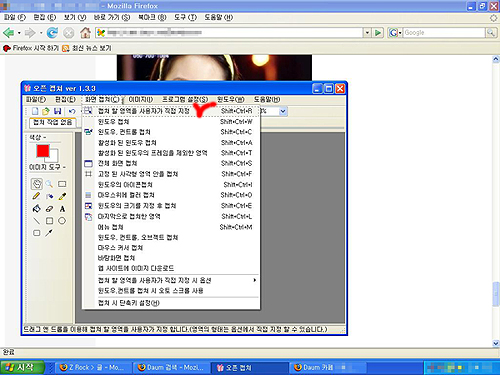
첫번째의 단계를 거치면 아래와 같은 화면이 나온다. 빨간색 화살표로 체크되어 있는 십자 모양의 커서가 생긴다.
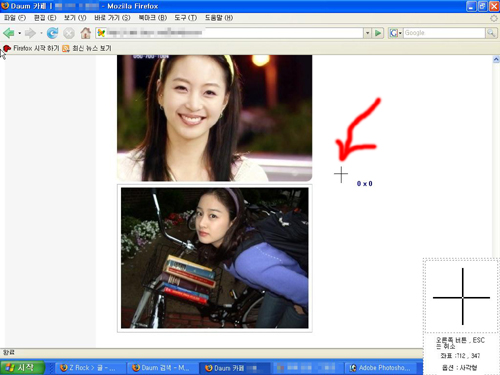
두번째▶ 내가 캡쳐하고자 하는 그림은 머리띠를 한 김태희 사진! 원하는 김태희 사진만큼 마우스 왼쪽으로 드래그 하여 원하는 부분을 선택한후 손을 뗀다! 그러면 자동으로 아래화면과 같이 결과물이 보이는 창이 뜨게 된다!
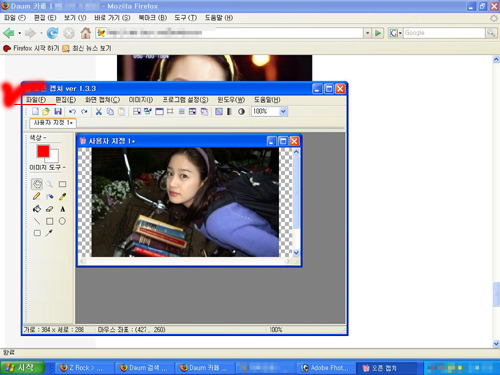
세번째▶ 이젠 저장을 해야 하는데 오픈 캡쳐 프로그램의 파일 메뉴에서 이미지를 파일로 저장을 클릭하여 자신의 컴퓨터에 저장하면 끝! (아래화면의 빨간색줄로 그어진 이미지를 파일로 저장 클릭)
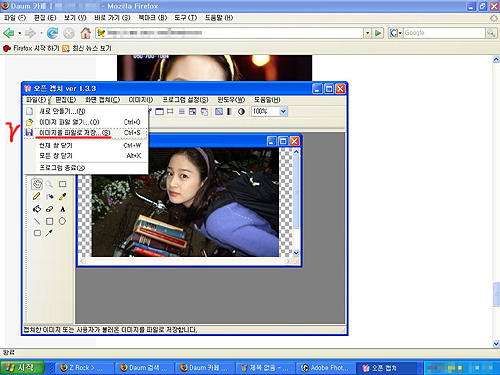
결과물(저장된 사진)▼

정말 간단한 프로그램이니 유용하게 사용하실수있을거에요^-^
'블로그관리 > 컴퓨터 일반' 카테고리의 다른 글
| 컴을 최대 성능으로 사용하는 방법 (0) | 2008.01.04 |
|---|---|
| 구글어스 사용법 (0) | 2007.12.29 |
| Shift키의 23가지 기능 (0) | 2007.12.29 |
| [스크랩] 아름다운 글 올리는 방법 일주일완성 (0) | 2007.12.29 |
| 혼자서 배우는 컴퓨터의 모든것 (0) | 2007.12.29 |